安装windows10和ubuntu kylin15.04双系统心得体会
一、安装次序
很简单,两种安装次序,“先安装windows后安装linux;先安装linux后安装windows”。对于前者,windows安装在C盘,和单系统安装方法一致,之后安装linux,将linux安装到其他分区,这样互不干涉,安装linux的时候可以检测到windows是否安装以及本电脑上是否已经安装了linux,启动的时候可以设置启动的顺序,然后进行启动,笔者就是这样安装的;对于后者,先安装linux,这个时候随便找一个分区进行格式化安装,这没什么问题,而之后安装windows的时候,就没这么好运了,诚然,我们可以把windows按上,可是当我们重新启动的时候就会发现linux竟然不见了,或者说是linux丢失了一些启动识别文件,从而使得bios不能识别,变成了一个废弃的磁盘,由此可以看到linux的安装环境做的比windows智能,或者说windows不屑于进行这样的检查和规避,因此,笔者鼓励使用前者“先安装windows后安装linux”。
二、安装过程与细节
细节决定成败,安装多个系统,只要有一个地方出现了问题,系统就会崩掉了,甚至导致所有的功夫都会变成无用功。
2.1、制作启动盘
在这里,我的电脑是acer(宏碁),4G内存,500G磁盘空间。和普通系统安装方式一样,首先我们需要制作USB引导盘,准备USB3.0或者2.0一个,在网上下载UltraISO软件,不用破解,试用即可,毕竟我们不是经常装系统的,安装完成后打开,这个时候我们就需要镜像和USB设备了。
综上所述,我们需要准备的东西有:
- USB3.0或者USB2.0一到两个;
- cn_windows_10_multiple_editions_x64_dvd_6848463.iso;
- ubuntukylin-15.04-desktop-amd64.iso;
- UltraISO Portable v9.6.1.3016;
之后,我们制作启动盘,如果有两个usb设备,我们可以一口气制作两个启动盘,分别用来支持windows和linux的安装,没有的话,我们先制作windows的,等安装完windows之后再制作linux的。方法很简单,打开UltraISO 软件,选中需要制作的镜像,然后在“启动”工具栏中,选择“写入硬盘映像”,然后在对话框中选择USB设备,格式化之后,点击写入即可,如果是windows的话使用NTFS即可,如果是linux的话我们使用FAT32即可。等待一段时间,基本上是十多分钟的样子,引导盘就制作好了。
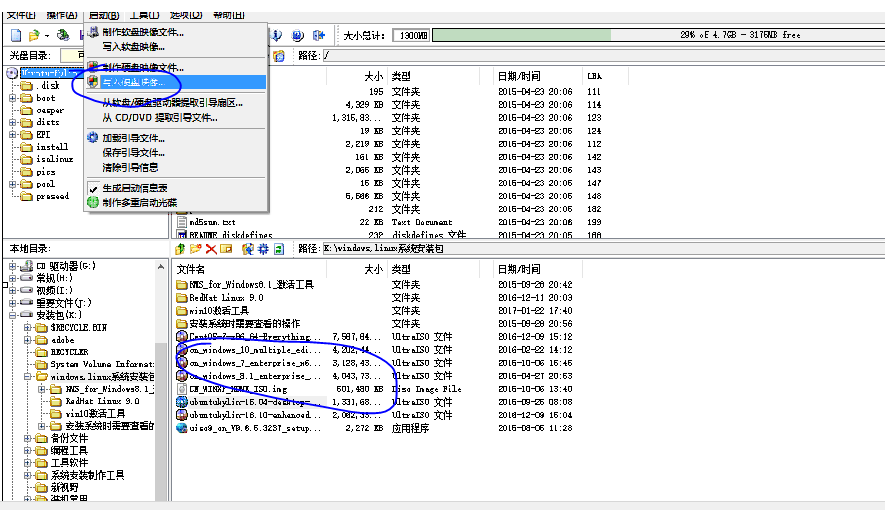
之后我们清理C盘中的文件,将一些重要的文件保存到其他盘或者其他设备中,然后win+R输入cmd打开DOS输入shutdown -s -t 3在三秒之后关闭计算机,这样就可以更深度的关闭计算机,使得装机更稳定。
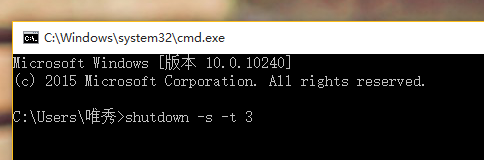
2.2、安装windows系统
这个比较简单,相信大家都会,对于不同型号的电脑事先要查一下进入bios的快捷键,之后进入之后,修改一些设置,保证先从USB上启动,或者为了方便,直接在启动的时候使用快捷键来选择,比如笔者的电脑(acer)就是使用F2进入bios,使用F12进行快速选择的。设置好之后,系统正常从USB上启动,这个时候,我们耐心等待,按照系统的提示进行选择,这里涉及到了一个问题,如果我们想将所有的分区,重新删除再分配(注意资料的保存),当我们重新划分的时候我们会剩下最后一块分区不能在windows的界面中分配,这个时候我们不用担心,再装好系统之后,我们从磁盘管理中再进行格式化分配即可。对于普通的安装,我们注意选择相应的C盘格式化之后进行安装,这个时候选择错误可就没办法恢复了!这样我们按照流程安装完成windows10,之后不要急着拔出优盘,要等到系统在此按照启动顺序进入到windows的安装界面的时候,我们再关闭界面,拨出优盘,不然可能会造成系统安装失败。之后我们进行一些相应的配置,即可使用windows了。
2.3、安装linux系统
在安装linux之前,我们需要先腾出一块空间来安装linux,这个时候在windows中,我们打开磁盘管理找到想要安装的磁盘分区,点击右键,删除卷,这样这块区间就是空闲free的了,便于我们在安装linux的时候定位。或者我们记住此时各个分区的大小和剩余空间,来进行定位。

之后我们还是shutdown计算机,插入装有linux系统的优盘启动盘,进入安装界面,在进行了一些基本设置之后,就要开始安装系统了,这是最重要的部分,首先,系统给了我们一些提示,第一个提示是安装双系统,再开机的时候自动选择,但是我们不能进行自由定制了,甚至有可能会将两个系统都装到C盘中,搞得乱七八糟;第二个是清楚但保留系统中的文件,只安装linux,还有一些其他的选项,直到最后一个“something else”,这个就是自由定制custom了,我们选择这个!然后,我们进入分区页面,这个时候千万不要惊讶,因为linux识别出了我们所有的磁盘,并且按照自己的方式来进行标记,我们可以看到没有什么C、D、E、F盘了,取而代之的是sda1,2,3等等。这个时候我们当时free的空间就派上用场了,找到该空间,通过大小、使用程度以及free标志来定位它,然后在这块区间上进行linux分区,其实linux这里不叫分区,而叫挂载,不过操作是一样的。
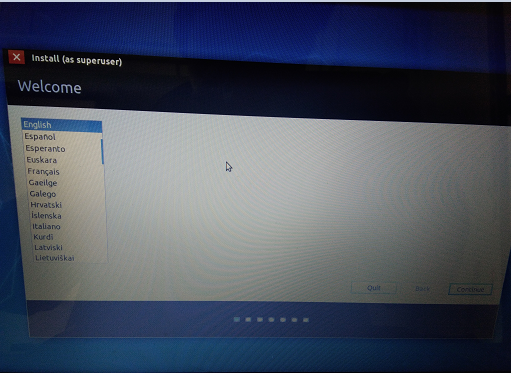
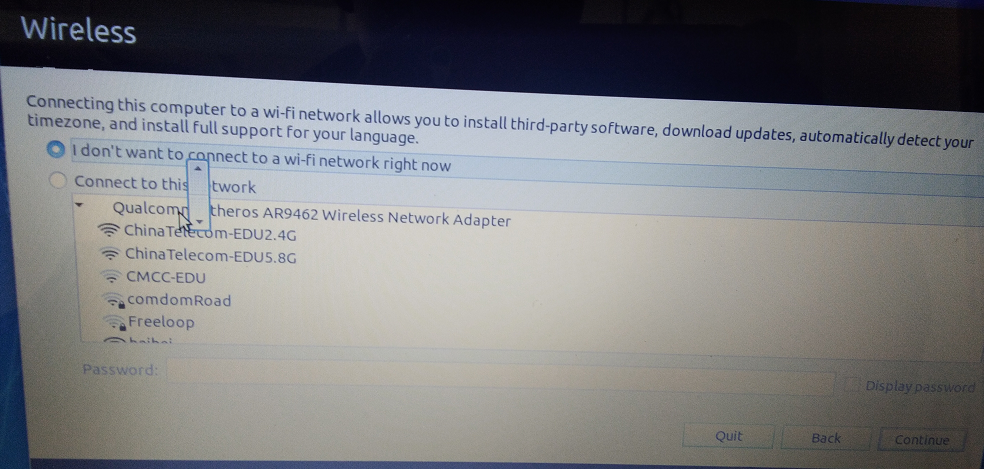
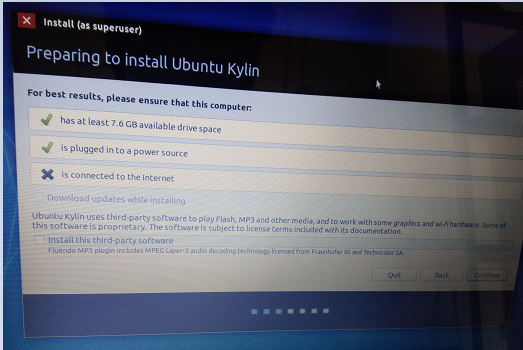
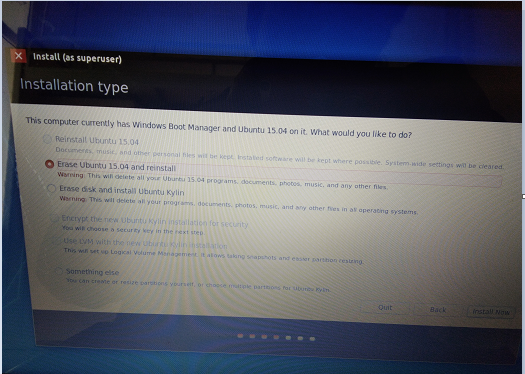
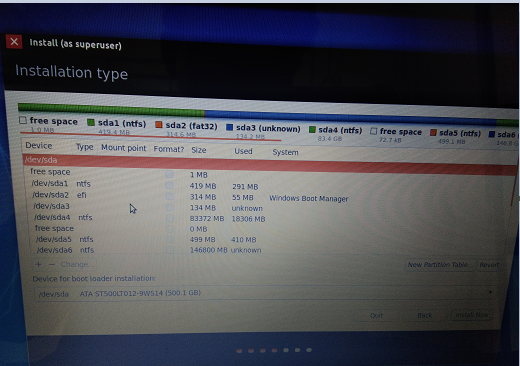
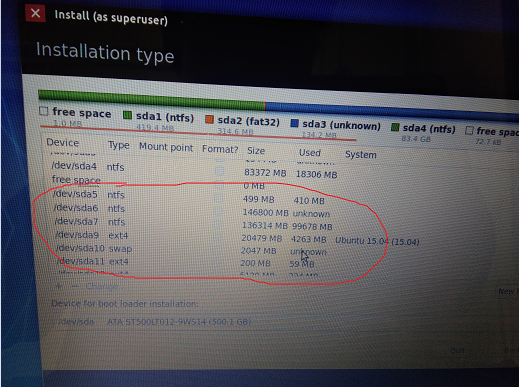
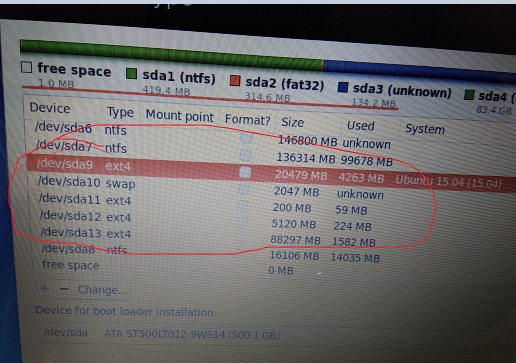
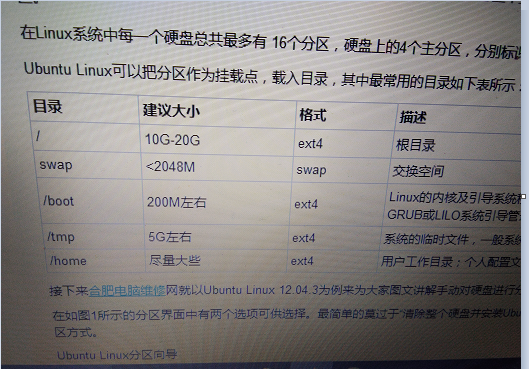
首先,我们要进行'/'根目录的挂载,分配空间一般大于5G,这里我的空间一共100G,我给根目录分配20G,这个地方要选择主分区,千万要记住,挂载点是/,其他的都是逻辑分区;
之后,我们在使用2G的空间分配给swap,挂载点是swap,当然还是逻辑分区;这个空间按照需要进行,最大就是和内存一致,不然就浪费了。
接着,我们将200MB分配给/boot,逻辑分区,用来引导OS,其实这里也可以不用,大小一般就是100~200MB。
然后,我们将5G分配给/tmp,逻辑分区,用来存放临时文件,重启失效,主要是用来给服务器使用;
最后,我们将剩余的空间全部分配给/home,这里存放我们的个人资料,文档等内容,当然是越大越好,其实我们还可以继续分下去,比如分配给/var,/usr等等,看我们的需求而定,只有根目录是主分区,其他的都是逻辑分区。
分配完成之后,我们就可以点击安装,这个时候我们核对一下自己安装分区的信息,确认无误之后,我们进行安装,然后重启,配置个人信息,linux安装完毕,每次启动的时候是从grub上启动的。

2.4、开机启动,系统切换
最后就是系统之间的切换了,其实很简单,当我们开机的时候,如果不自动控制,默认是linux,这是因为linux之后安装,如果想提前,只需要在bios里面修改即可,这样我们就能自由启动了,但是如果先启动linux再从linux的grub中启动windows一般是会失败的(如果是ubuntu kylin16.04的系统可以成功),这也是找不到引导指令的地址而造成的,这个时候我们可以ctrl+alt+del重新启动,然后长按F12,选择从windows上启动就好了,或者,某一段时间经常使用某个系统完全可以在bios中将这个系统设为首先启动,这样就可以了。
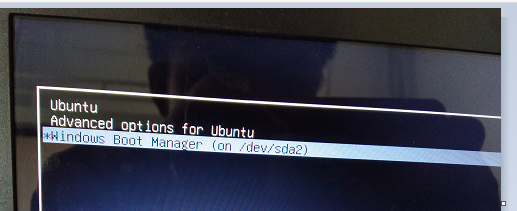

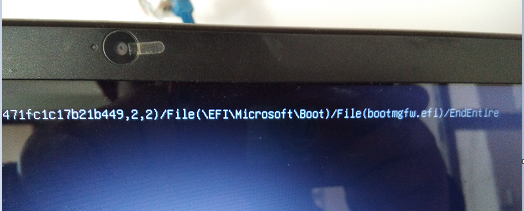
图. 不能启动windows的方法
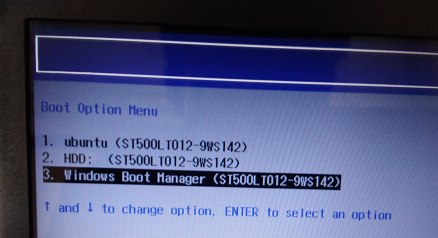
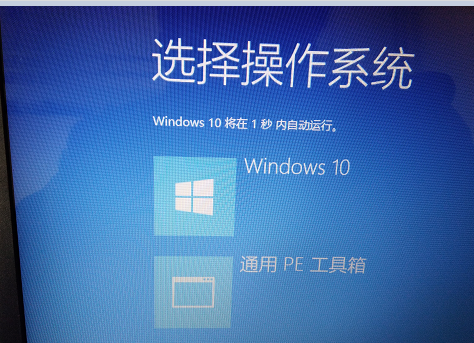
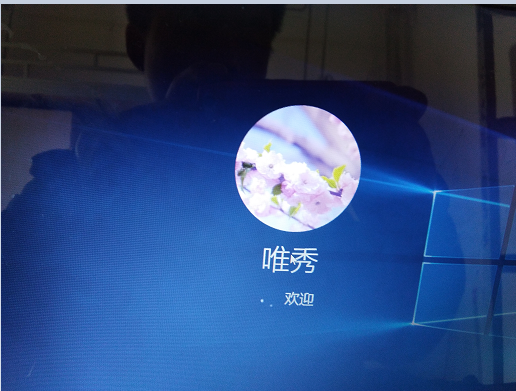
图. 正确启动windows的方法
三、安装总结
其实明白了这些原理,再学习一些操作系统方面的知识,多读一些OS的源码,就会对引导的意义,内存的加载,计算机的启动顺序和步骤有深刻的理解,在这里,我们甚至还可以安装三系统,四系统,不过,又有什么意义呢,够用就好,很久以前也这样安装过,结果没有记录下来,时间长了,渐渐有些遗忘,这也是写这篇文章的初衷吧,希望能对大家有所启发。
- 还没有人评论,欢迎说说您的想法!


 客服
客服


